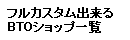�f�X�N�g�b�v�p�\�R���d���̑I�ѕ��Ƃ��̌������@
�i�{�y�[�W�̓v�����[�V�������܂܂�Ă��܂��j
�@2025�N10��5���X�V �i�yATX 3.1 �o��z�L���lj��j
�y�{�y�[�W�ƊW�[���y�[�W�z�@�F
�@�@ ���S�҂�BTX �t�H�[���p�\�R������
���S�҂�BTX �t�H�[���p�\�R������
�@�@ �t���J�X�^���ɏo����BTO�V���b�v�̈ꗗ
�t���J�X�^���ɏo����BTO�V���b�v�̈ꗗ
�@�{�y�[�W�́A���y�[�W(2008�N������)�y�����p�p�\�R���d���̑I�ѕ��Ƃ��̌������@�z����ڐ݂��A���݂܂ł̏���ꂽ�V�������e�ɍX�V���܂����B
�@�p�\�R���̓d������������̂́A�ǂ�ȏꍇ�ł��傤���B�܂��́A���Ă��܂������ł��傤�B���Ƃ́A�����D���ȕ���}�j�A���ACPU��r�f�I�J�[�h���O���[�h�A�b�v�������鎞�Ȃǂł��傤���B
�@�����ł́A�^���[�^�P�[�X�̃p�\�R����O��ɂ��Ă��܂��B���Ƀ��[�J�[�u�����h�̃X�����^�i�u�b�N�^�j��L���[�u�^�́A�Ƃ肠�������O�����Ă��炢�܂��B�����p�d���̔̔����Ȃ��ꍇ���������߂ł��B
�@�^���[�^�P�[�X�̃p�\�R���ł��A�C���e���̒�߂��AATX �d���K�i��MicroATX �d���K�i�̓��ڂ̂��̂Ƃ����̂��A�O��ƂȂ�܂��B
�y�p�\�R���d���̑I�ѕ��z
�@�y��{�p��z
�P�DATX �d��

�@�i���̎ʐ^�����̈ꕔ�́AATX�d��(Wikipedia)�����p���܂����j
�@1995�N�� intel�Ђ��A�]����AT�K�i�ɑ���A�}�U�[�{�[�h��d�����j�b�g�Ȃǂ��܂ލ\���K�i�Ƃ��āuATX�K�i�v�𐧒肵���B
(�Q�l�FATX Specification 2.03 Dec. 1998)
�@�uATX�d���v�͂��̕W���K�i�ɏ������Đv�E�������ꂽ�d�����j�b�g�ł���B
�@���t���l�W�̈ʒu��PC➑̂ɂ�����J�����̌`���A�����d���A����M���A�R�l�N�^�Ȃǂ��K�肳���Ă���B
�@���݁A�f�X�N�g�b�vPC�̓d���Ƃ��ẮA�ł���ʓI�Ȃ��̂ł��BAC100V��220V�Ƃ��������p�d������͂Ƃ��A������12V��5V�Ƃ����������ɕϊ����s���APC�e�����d����ׂ̏o�͂����o���܂��B
�Q�DMicroATX �d���i����SFX�d�� : Small Form Factor�j
�@�@MicroATX �d���iSFX�d���j�́A���^PC�p��MicroATX�K�i�ɏ������d�����j�b�g�̂��Ƃł���B
�@ATX ���ЂƂ܂�菬�����A�}�C�N���`�s�w�P�[�X��}�U�[�{�[�h���W��������Ă��āA���̋K�i�ł���ꂽ�d���������B
�@����ɁA-5V�o�͂��ȗ�����Ă���̂Œ��ӂ������B�@�d���o�͂��A100W�`400W���x��ATX�d���������o�͂ŁA����100�A125�̂Q��ށB����50�A63.5�̂Q��ށB���s��100�A125�A130 mm��3��ނł���B(Wikipedia�Q�ƕ��j
�R�DEPS12V
�@�T�[�o�[�p�̃}�U�[�d���R�l�N�^�[�̎d�l�ŁA�Q�S�s���R�l�N�^�[���̗p���Ă���B���ꂪ�A�l�����}�U�[�iLGA775 CPU�j�ɂ��K�p�����悤�ɂȂ����B
�@
----------------------------------------------------------------------------------------------
![]() �A�}�]���Ńp�\�R���d���̉��i�ׂ�
�A�}�]���Ńp�\�R���d���̉��i�ׂ�
�@����FCORSAIR�� 850W 80PLUS Gold�F�� ATX 3.0 �d��
----------------------------------------------------------------------------------------------
�@�P�D�����C������ꍇ
�@�܂��A���Ă��܂������ł��B�p�\�R���d���́A�^��������A�Q�`�R�N�ŁA�����Ă��T�N���炢�������Ƃ���ł��傤���A���x�Ȃǎg�p���̉e���������A�o�N�ω��i���i�̗��j�������ŁA���S���Ȃ�ɂȂ�܂��B
�i�����Â���ł����A���{���́A�Y�Ɨp�r�ȊO�̖��������d�q�@��́A�T�N�̎����Őv�i�v�����j����Ă��܂��B�����ȂNJC�O���͊����s���ł����A���[�J�[���ƂɈقȂ�Ǝv���܂��B�j

�@���̏ꍇ�̌����d���̑I�ѕ��́A��r�I�ȒP�ł��B�܂��A�{�̂̃J�o�[���J���āA�d�����͂����܂��B�i���O�����@�́A�Ō�̕��ɏ����Ă���܂��B�j
�@�d���̋����J�o�[�\�ʂɁA�d�����[�J�[��K�i�Ȃǂ̋L�ڂ��ꂽ�V�[�����\���Ă���܂��B�����ɗႦ�A400W �ȂǂƋL�ڂ�����A�����d�͂�400W ������ȏ�̂�����I�ׂ悢��ł��B
�@�w������Ƃ��A���ɒ��ӂ��ׂ����Ƌ����܂��ƁA2005-2008�N���̃p�\�R���Ƃ������ƂŁACPU �ɁACore 2 Duo �ȑO�́A�f���A���R�ACPU�iPentiumD�A800-900�V���[�Y�j�𓋍ڂ̏ꍇ�́APentiumD�ACPU �Ή��d���ł��邱�Ƃ�X�̐l�Ɋm�F���ĉ������B
�@PentiumD�̍ł��d�͂̑���CPU�́A�P�̂����ł�130W����܂����BCPU�̋N���d�����K�v�̂��߁A600�v���邩����v�Ƃ������̂ł͂���܂���B�i�N�[���[�Ɠ����ŁA�N�����鎞�̏����u�ԓd�����K�v�Ȃ̂ł��B�j
�@�܂��A2000-2008�N���̃p�\�R���Ƃ������ƂŁACPU �ɁAPentium 4�𓋍ڂ̏ꍇ�́APentium 4 �Ή��d���ł��邱�Ƃ�X�̐l�Ɋm�F���ĉ������B�i�����APentium 4�𓋍ڂłȂ��AAthlon XP�������Ƃ��Ă��APentium 4 �Ή��d�����ǂ��i�p���[����j�ł��B�j
�@�Q�DCPU�i��O���t�B�b�N�J�[�h�j���O���[�h�A�b�v��������ꍇ
�@���āA���ɂQ�Ԗڂɂ������A�����D���ȕ���}�j�A���ACPU ��O���t�B�b�N�J�[�h���O���[�h�A�b�v�������鎞�ȂǂɁA�d���������K�v�̎�������܂��B
�@����́ACPU �̃O���[�h�A�b�v���e�ɂ���Ă����Ԙb���ς���Ă��܂��̂ŁA�ꍇ��������K�v�����낤���Ǝv���܂��B
�@�@�m�[�X�E�b�h(Northwood)�R�ACPU�̃p�\�R�����@�v���X�R�b�g(Prescott)�R�ACPU
�@�܂��A�₳����������s���܂��B�����Ώۂ̃p�\�R�����������ł����A�����̕X��ACPU ��:Pentium 4 �ł��A�v���X�R�b�g�R�A(Prescott Core)CPU �ȑO�̂��́A2002�N���́A�m�[�X�E�b�h(Northwood)�E�R�A�̃p�\�R���Ƃ��܂��B
�@��̓I�ɁA�m�[�X�E�b�h(Northwood)�E�R�A��Pentium 4: 2.6GHZ(FSB800) �̂��̂��A2004�N�ȍ~�̃v���X�R�b�g3.4EGHz(FSB800) �ɃO���[�h�A�b�v�����������Ƃ��܂��B���̏ꍇ�A�����炭�A�d���������K�v�ƂȂ�܂��B
�@�Ƃ����̂́A���̃v���X�R�b�g�R�A(Prescott Core)CPU ����A�d���̃p���[���K�v�ɂȂ������߂ł��B�����d����I�Ԏ��ɁA���̓d���̒�i�\���V�[����ǂ����āADC12V�� 18-20A �ȏ�̂��́i�ŐV�̂Q�n���d���ł́A�����܂ŕs�v�j��I��ʼn������B
�@�P�[�X�t���� 350W �N���X�̓d���ł��ƁA16A �\���̂��̂������̔�����Ă��܂��i���܂����j�B����ł́A3.4EGHz(FSB800) �̈��蓮��́A������ƐS�z�ł��B
�@�A�}�U�[�{�[�h���������A���@�f���A���R�A CPU�iPentiumD �j�����p�\�R����
�@���́A�f���A���R�A CPU �����ډ\�ȁA2006�N���́Ai945�Ai965 �`�b�v�ȍ~�̃}�U�[�{�[�h�Ɍ��������A�}�j�A�̕������̘b�ƂȂ�܂��B
�@�܂��C���e�������́i�Q�n���j�d���������Ă����܂��B
�@�k�f�`�V�V�T�^�C�v�̂b�o�t�iPentium 4�j��������Ă���A�}�U�[�{�[�h�̂P�Q�u�d�͋����s���̂��߁A�d���R�l�N�^�[���Q�O�s�������Q�S�s���iEPS12V�A�T�[�o�[�d�l�j�ɑ����܂����B
�@����ɁAPCI-Express �^�̃r�f�I�J�[�h�ւ̑Ή����܂߁A�d����DC12V �o�͂��A�P�o�͂ł͕s���̂��߁A12V �o�͂͂Q�n��(ATX12V2.0�d�l)�ɑ������̂ł����A�d���ɂ́A�Q�n�����ꂼ��ɁA+12V1(CPU�ȊO),+12V2(CPU�p) �̋L�ڂ�����܂��B
�yCPU�p+12V2 �R�l�N�^�[�Ɠd���̃C���e���K�i�ꗗ�\�z
| �C���e���K�i | ����d��(Max) | �b�o�t | �d���̋K�i | CPU�p+12V2 |
| 04A | 84W | �Z�������c Pentium4 540(3.2GHZ)�ȉ� Pentium4 650(3.4GHZ)�ȉ� |
ATX12V2.0 | �A�� 13A |
| 04B | 115W | Pentium4 550(3.4GHZ)�ȏ� Pentium4 660(3.6GHZ)�ȏ� Pentium4 EE |
ATX12V2.0
(2003�N2����) |
�A�� 13A |
| 05B | 130W | PentiumD 830(3.0GHZ) �ȏ� (820�́A��O�I��95W) |
ATX12V2.2
(2005�N3����) |
�A�� 16A,19A(Peak) |
| 05B | 130W | Pentium Extreme Edition | EPS12V (�T�[�o�[�d�l) |
�A�� 19A,22A(Peak) |
�@�f���A���R�A CPU( PentiumD 830(3.0GHz) ) �ȏ�Ɍ��������ɂ́A���̕\����A���̌����̓d���K�i�Ƃ��āAATX12V2.2�d�l�ŁACPU�p+12V2�̏o�͂��A�A�� 16A,19A(Peak) �̕K�v������i�C���e���������j�Ƃ������ƂɂȂ�܂��B
 �@���ʐ^�́A�}�U�[�{�[�h(CPU)�p +12V2 �R�l�N�^�[��
�@���ʐ^�́A�}�U�[�{�[�h(CPU)�p +12V2 �R�l�N�^�[��
�i���C���d���R�l�N�^( 24P )�Ƃ͕ʂɃ}�U�[�{�[�h�ɐڑ����ACPU�ɓd�͂���������B�ʏ�ATX12V 4�s���R�l�N�^���g���邪�A����d�͂��K�v�ȃn�C�G���hCPU�ł�EPS12V 8�s���R�l�N�^���g����B�j
�@+12V2�̏o�͂��A�A�� 16A,19A(Peak) �Ƃ����Ă��A���������w������Ƃ��A19A(Peak) �̕\���́A�d�����ɂȂ����Ƃ������Ǝv���܂��BPeak�́A�i�p���X��́j�u�ԓI�𗬓d�͂̂��Ƃł��B
�@���������āA���S�̂��߂ɂ́A�A�� 17-18A �̂��̂�I�����������ƂɂȂ�܂��B����́A500W �ȏ�N���X�̓d���ƂȂ�Ǝv���܂��B
�@�܂��APCI-Express �^���r�f�I�J�[�h�̐�p�����U�s����W�s���R�l�N�^�[�����Ă�d����I�т����ł��ˁB
�@�@�B�f���A���R�A�Ƃ����Ă��A����2006�N�ȍ~�́ACore 2 Duo�ȍ~�́A�p�\�R���̏ꍇ
�@���̃p�\�R���ł́A�C���e���b�o�t�́ACore�}�C�N���A�[�L�e�N�`���̗̍p�ŁA65���b�g�܂Œ�d�͉����i�݂܂����̂ŁA��ɏ������b�o�t�ʂ���̐S�z�͂Ȃ��Ȃ����Ɖ]���܂��B
�@�������A�����r�f�I�J�[�h���O���[�h�A�b�v����ꍇ�Ȃǂ́A�r�f�I�J�[�h�d����p�̂U�o��W�o�R�l�N�^�[�iPCI Express �j�Ȃǂ��K�v�ɂȂ�ꍇ������܂��̂ŁA�C���e����05B�K�i�ȍ~�̓d���𓋍ڂ��Ƃ��A�܂����͏o�Ȃ��ł��傤�B�i����̂��߁A�}�U�[�{�[�h�̓d���R�l�N�^�[���Q�S�s���ł��邱�Ƃ́A�K���`�F�b�N���܂��傤�j
----------------------------------------------------------------------------------------------
![]() �A�}�]���Ńp�\�R���d���̉��i�ׂ�
�A�}�]���Ńp�\�R���d���̉��i�ׂ�
�@����FCORSAIR�� 850W 80PLUS Gold�F�� ATX 3.0 �d��
----------------------------------------------------------------------------------------------
�@�ȏ�́A2008�N���̌Â��L���̂��߁A�ŋ߁i2023�N10�����܂Łj��CPU�ł̏���d�������Č��܂��傤�B
�@����14����CPU Core i9-14900K�̗�F�iTDP�Ƃ����p��łȂ��j
�@�v���Z�b�T�x�[�X�p���[ 125W
�@�ő�^�[�{�p���[253W
�@����13����CPU Core i9 - 13900K�F
�@�v���Z�b�T�x�[�X�p���[ 125W
�@�ő�^�[�{�p���[253W
�@����12����CPU Core i9 - 12900KS�F
�@�v���Z�b�T�x�[�X�p���[ 150W
�@�ő�^�[�{�p���[241W
�@����11����CPU Core i9 - 11900K�F(TDP���g���Ă܂�)
�@�M�v�d�� (TDP) 125W
�@�ł����B
�@����d�͂̑����͓��ł��ƂȂ�A�ނ����i150W�Łj�~�܂��������ė��Ă���悤�ł��B
�yGPU�̎����A�d�����j�b�g��I�ԁz
�@CPU���́A�O���t�B�b�N�X�J�[�h�EGPU�́A����d�͂�300W�������ANVIDIA GeForce RTX 3090 Ti �o��i2022�N3���j�̍�����A�ނ���A���p����GPU�̎����A�d�����j�b�g�����߂������悢����ɂȂ����悤�ł��B
�yATX12V Ver3.0 �o��z
�@2022�N3���AIntel�ɂ��V�����d���d�l�uATX 3.0�v�������ɔ��\���ꂽ�B
�@����ɂ��A�V�d�������R�l�N�^�i12VHPWR�⏕�d���R�l�N�^�[�j�̒lj��g�����s��ꂽ�B
�@����ɂ��ẮA���LATX12V Ver3.0�d�l���Q�Ɖ������B

�@�ʐ^�͍ŋ߂̓d�����j�b�g��F CORSAIR�� 850W PCIE 5.0 �Ή� 80PLUS Gold�F�� ATX 3.0 �t�����W�����[ 12VHPWR �P�[�u���t��
�@�t�����W�����[ �P�[�u�������̂��߁A�P�[�u������������Ȃ��B
�y���݁AATX 3.1�K�i �o��z
�@ATX 3.1�Łu12VHPWR�v�́A�u12V-2x6�v�ɉ��̂��ꂽ�B
�@�i�����̏ڍL�q���Q�Ɖ������j
----------------------------------------------------------------------------------------------
![]() �A�}�]���Ńp�\�R���d���̉��i�ׂ�
�A�}�]���Ńp�\�R���d���̉��i�ׂ�
�@����FThermaltake�� 1200W 80PLUS Platinum�EATX3.0/PCIe Gen5�K�i���� �d��
----------------------------------------------------------------------------------------------
�@�y��{�p��i�����j�z
�P�DATX12V Ver2.0�d�l
�@ATX�d���̋K�i���AATX 12V�ȂǑ����K�i������Ă���BATX12V 2.0�d�l����A12V �o�͂͂Q�n���ɑ������B
�@PCI-Express �^�̃r�f�I�J�[�h�ւ̑Ή����܂߁A�d����DC12V �o�͂��A�P�o�͂ł͕s���̂��߁A12V �o�͂͂Q�n���ɑ������B�d���ɂ́A�Q�n�����ꂼ��ɁA+12V1 (CPU�ȊO), +12V2 (CPU�p) �̋L��������B
�Q�DATX12V Ver2.2�d�l�i2005�N3���j
 �@��d���R�l�N�^��20�s������iEPS12V�Ɠ����j24�s���ɕύX�ɂȂ�A�V���A��ATA�p�d���R�l�N�^��K�{�ɒ�߂��B
�@��d���R�l�N�^��20�s������iEPS12V�Ɠ����j24�s���ɕύX�ɂȂ�A�V���A��ATA�p�d���R�l�N�^��K�{�ɒ�߂��B
�@�܂��A2.5A�iMax�j3.5A�iPeak�j�̓d���\�͂����A+5VSB(Standby Voltage)���A��߂�ꂽ�B
�R�DATX12V Ver2.4�d�l
�@2013�N6�������A��4����Core�v���Z�b�T�iHaswell�j�ɑΉ�����V�����d�����j�b�g�K�i���A�uATX12V Version 2.4�v�ł���BCPU�ɓd�͂����������{12V�⏕�d���R�l�N�^�̍ŏ��d�����A0.05A�Ɉ���������ꂽ�B�i�]���́uATX12V Version 2.31�v�܂ł́A0.5A�������j
�@����́ACPU���d�͏���̒Ⴂ�ȓd�̓��[�h�iC6/C7�X�e�[�g�j�Ȃ������ɓd�����j�b�g���狟�������d�͂��i��Ȃ��ƁC�d�͂����ʂɂȂ��Ă��܂��̂ŁA�K�v�������B
�i����Œ�d�͎��̖��ʂ�10����1�܂Ō��炷���Ƃ��o�����j
�S�DATX12V Ver3.0�iATX3.0�j�d�l�K�i
�@2022�N3���AIntel�ɂ��V�����d���d�l�uATX 3.0�v�������ɔ��\���ꂽ�B
�@ATX 3.0�̎�ȖړI�́A��荂���M�����ƗD�ꂽ�d�͌�������A�O���t�B�b�N�X�J�[�h�ɍő�600W�̓d�͂������ł���悤�ɂ��邱�ƁB
�@ATX 3.0�̓n�C�G���h�O���t�B�b�N�X�J�[�h�����肵�ĉғ������邽�߂ɁA�d���̃p���[�G�N�X�J�[�V�����i�g���j�ɏd�_��u���Ă���B
�@ATX3.0�ł́A�A�C�h�����̓d�͕ϊ����������P���A600W�̓d�͋�����B�����邽�߂ɁA�V�����d���R�l�N�^���lj����ꂽ�B�i12VHPWR�R�l�N�^�[���lj��B�]����6�A8�s���ɒu�������12+4�s���P�[�u���ƂȂ�A�ő�600W�̓d�͋����������B�j
�����V�d�������R�l�N�^�i12VHPWR�d���R�l�N�^�[�j�̒lj��g���i�ʐM�p��̊�b�m���j���s��ꂽ�B
�@�S����16�s���̐V�R�l�N�^�[�́A�]����PCI Express�⏕�d���R�l�N�^�[(6�s����8�s��)�Ƃ́A�݊������Ȃ��B
�@PCI Express�g���X���b�g�ւ̑�d���̋����ɑΉ����邽�߂̕⏕�d���R�l�N�^�[�ł���APCI Express�ɑ}���ꂽGPU�J�[�h�ւ̓d�������p�Ƃ������Ƃł���B
�@���i�]���jPCI Express�⏕�d���R�l�N�^�[
�@PCI Express�ڑ��̃O���t�B�b�N�J�[�h�ɐڑ�����R�l�N�^�[�B
6�s����8�s���̂��̂�����A���6�s���̃R�l�N�^�[���g���邪�A�ꕔ�̃n�C�G���h�O���t�B�b�N�J�[�h�ł́A8�s���̃R�l�N�^�[���K�v�ƂȂ�B
 6�s���̃R�l�N�^�[�ɕʂ�2�s���̃R�l�N�^�[��g�ݍ��킹�A8�s���Ƃ��Ă��g����悤�ɂ��Ă��鐻�i������B
6�s���̃R�l�N�^�[�ɕʂ�2�s���̃R�l�N�^�[��g�ݍ��킹�A8�s���Ƃ��Ă��g����悤�ɂ��Ă��鐻�i������B
�i�ʐ^�����̈ꕔ�́AWikipedia�����p���܂����j
�@���V16�s���R�l�N�^�[�i12VHPWR(12V-2x6�ɉ���)�⏕�d���R�l�N�^�[�FPCIe 5.0 12VHPWR�R�l�N�^�[�Ƃ��Ăԁj

�i���̎ʐ^�́A�O���t�B�b�N�J�[�h�֓d�������p�i2x6P+4P�j�R�l�N�^�[��j
�@+12V�~6�s����GND�~6�s������Ȃ�6�~2�s���\���ŁA�v12�s���̓d���[�q�ƁA�Z���T�[�p��4�s���̐M���[�q����Ȃ�A�S����16�s���ł���B
�@�܂�12VHPWR�P�[�u���ɂ��Ă��A150W�A300W�A450W�A600W�̑Ή��i������A�����b�g�܂őΉ��ł��邩�P�[�u���Ɉ���Ă���B

�@��12VHPWR(12V-2x6�ɉ���)�P�[�u�����i12VHPWR�X���[�u�P�[�u�� PCIe 5.0 12VHPWR PSU Individually Sleeved Cable�j
�@������(CORSAIR��)�d�����j�b�g�ڑ� 8P�R�l�N�^�[ 2�A�E�����O���t�B�b�N�J�[�h�ڑ�16�s���V�R�l�N�^�[
�yATX 3.1 �o��z
�i������ЃA�X�N�F�y�P�[�u���ҁzQ9.12V-2x6�i12VHPWR�j���ĉ��H���Q�����܂����j
�@ATX 3.1���u12VHPWR�v�́A�u12V-2x6�v�ɉ��̂��ꂽ�B
�@���͕̂ς�������A�����[�q�i��̎ʐ^�N���b�N�Ŋg�債�܂��j�ƍl���Ă悢�B�]����PCI Express�d���[�q��6�s���P�[�u����75W�A8�s���P�[�u����150W�܂łȂ̂ɑ��A12V-2x6�P�[�u����1�̒[�q���ő�600W�̓d�͂�������B
�@�n�C�G���h�N���X�̃O���t�B�b�N�{�[�h�ł͕⏕�d���[�q��3�g�����i�����Ȃ��Ȃ��B12V-2x6�P�[�u���𗘗p���邱�ƂŁA�O���t�B�b�N�{�[�h�ɂȂ��d���P�[�u���̐������炷���Ƃ��ł���B
�d�����j�b�g�̃X�y�b�N�ŁuPCI Express 5.0�Ή��v��uATX 3.1�i�܂���3.0�j�Ή��v�Ƃ����\�L������ꍇ�́A���̒[�q�ɑΉ����Ă��邱�Ƃ������B
�@ATX3.1�APCI Express 5.1�́A�]����12VHPWR�K�i�̐ڑ��̐M���������コ����12V-2x6���������ꂽ�K�i�ł��B
�@�]����12VHPWR����Z���V���O�s����0.1�����Z���A���̒[�q��0.15mm�����Ȃ��āA�P�[�u���̑}�����ݕs�ǂ��N���Ƃ���o�┭���̃��X�N��ጸ�����Ă��܂��B
�@�K�i��̃T�C�Y�͂킸���ɕς���Ă��܂����A12VHPWR�ƌ݊���������܂��B
�iCORSAIR���FATX 3.0 �� ATX 3.1 �̈Ⴂ���Q���������j
�y�p�\�R���d���̌����E���t�����@�z

�@����́A�l���������Ă݂�ƁA�ȒP�ɂł��܂��B�܂��P�[�X�����̓d������ڑ�����Ă�P�[�u���̃R�l�N�^�[���A�S���͂����܂��B
�@���̎��ǂ̎�ނ̃R�l�N�^�[���ǂ��ɂȂ����Ă��������o���Ă������߂ɁA�f�W�J���Ŏʐ^����Ă����ƁA�ڑ�����Ƃ��ɖ𗧂��܂��B
�@���ɁA�ʐ^�̃P�[�X�{�̂̏㕔�ɂ����S�{�̃C���`�l�W�����Ɠd���̌Œ肪�Ȃ��Ȃ�܂��B�i���Ƃ��Ȃ��悤�ɋC�����ĉ������j
�@�d���̎��O���́A����ŏI���ł��B
�@���ɁA�w�����������d�������t���܂��B����́A��قǂƋt�̍�ƂƂȂ�܂��B�܂��A�S�{�̃C���`�l�W
�ŁA�Œ肵�܂��B
�@�ŏ��A���u�������P�[�X�ɁA���߂Ƀl�W����߂Ă����A�P�[�X�𗧂ĂĈʒu�����肳���Ă���A�{���߂���ƃr�r�����̌����ƂȂ�K�^���Ȃ����t���ł��܂��B
�@���ɁA�f�W�J���Ŏʐ^����Ă������ʐ^���Q�l�ɁA�P�[�u����ڑ����Ă����܂��B���̍�Ƃł́A�ʐ^�̂Ƃ��蕜�����Ă������̂ł����A�����A�S�s���R�l�N�^�[�̃P�[�u�����]�肻���ł�����A���t���@��ɋϓ��ɃP�[�u�����Ȃ��ōs���ƁA�d�����ׂ��P�{�̃P�[�u�������ɂ������Ƃ������Ƃ��Ȃ��Ȃ�܂��B
�@�t���b�s�[�f�B�X�N�̓d���R�l�N�^�[�ڑ��́A�C�����ĉ������B�t�����͂ł��܂��A�����A�P�s������ē���Ă��܂��ƁA�P�[�u�����R����i�d���V���[�g�́j���Ƃ���܂��B
�@�܂��A�}�U�[�{�[�h�ւ̐ڑ��ł����A�S�s����CPU�p��12V �R�l�N�^�[�̐ڑ���Y�ꂸ�ɂ��܂��傤�B�Y��Ă�ƁAPentium 4 �ȍ~��CPU ���N���ł��Ȃ����Ƃ�����܂��B�i���̂��߂̃R�l�N�^�[�ł��j
2025�N10��5���X�V
----------------------------------------------------------------------------------------------
![]() �A�}�]���Ńp�\�R���d���̉��i�ׂ�
�A�}�]���Ńp�\�R���d���̉��i�ׂ�
�@����FThermaltake�� 1200W 80PLUS Platinum�EATX3.0/PCIe Gen5�K�i���� �d��
----------------------------------------------------------------------------------------------
�y�{�y�[�W�ƊW�[���y�[�W�z�@�F
�@�@ �t���J�X�^���ɏo����BTO�V���b�v�̈ꗗ
�t���J�X�^���ɏo����BTO�V���b�v�̈ꗗ
�@�@ ���S�҂�BTX �t�H�[���p�\�R������
���S�҂�BTX �t�H�[���p�\�R������
 ���ӌ��A���v�]�ɂ���
���ӌ��A���v�]�ɂ���
�@�@���悢�T�C�g�։��P�̂��߁A�����̕��̂��ӌ��A���v�]�̒�ĂȂǂ����҂����Ă��܂��B
�@�@���₢���킹�����ɋL�ڂ̏ゲ�A���������B�i���[���A�h���X�����Y��Ȃ��j
![�d�]���q�f�����S](../img/leo1t.gif)

![�d�]���q�f���F���̂�BTO�p�\�R����r�E�I���K�C�h](../img/kuroneko2.jpg)

![BTO�V���b�v�]����](../img/shop-hyoban.gif)